
Nano, Linux ve Unix işletim sistemlerine sahip olan cihazlarda yer almakta olan bir metin düzenleyicisidir. Bu cihazlarda en sık tercih edilen metin düzenleyicilerinden birisi olduğunu söyleyebiliriz. Yazımızda ise sizlere Nano metin düzenleyicisini nasıl kuracağınız ve kullanacağınız noktasında bilgi vereceğiz. Bu metin düzenleyicisi kendi içerisinde birçok güçlü özelliği bir arada bulundurmaktadır. Bu şekilde sunucunuzdaki dosyaları düzenleyebilir ve oluşturabilirsiniz.
Metin düzenleyicisi kurmaya ve kullanmaya başlamadan önce mutlaka bir Linux yüklü makine ile komut satırlarına erişiminiz olduğundan emin olmanız gerekmektedir. Bu adımları bir VPS’den deneme yoluna gitmiş olduğunuz takdirde ise terminal kabuğu veya PuTTY üzerinden bağlantının nasıl kurulacağı hakkında bilgi sahibi olmalısınız.
Nano Metin Düzenleyicisi Kurulumu
Nano metin düzenleyicisini kurma işlemi sizin kullanmış olduğunuz işletim sistemine göre değişim gösterebilmektedir. Bazı Linux işletim sistemlerinde Nano metin editörünün yüklü şekilde gelmekte olduğunu görebiliyoruz. Cihazınızda Nano’nun yüklü olup olmadığını öğrenme sırasında şu komutu kullanabilirsiniz:
nano – version
Bu komutu girdikten sonra eğer sürümü rakamı gösteren bir çıktı görürseniz cihazınızda metin düzenleyicisi yüklü demektir ve bu adımı geçebilme imkanınız vardır.
Nano Metin Düzenleyicisini Debian/Ubuntu Kullanarak Kurma
Nano metin düzenleyicisi kuracağınız sırada tercih edebileceğiniz seçeneklerden birisi; Ubuntu ya da Debian makineleri üzerinden kurulum yapmaktır. Bu şekilde kurulumu gerçekleştirmek için kullanmanız gereken komut şu şekildedir:
sudo apt – get install nano
Bu komutu kullandıktan sonra kurulumun tamamlanmasını beklemelisiniz. Burada kullanılmakta olan Sudo kısmı komutun root kullanıcı olarak da çalıştırılması içindir. Bu yüzden root kullanıcı şeklinde oturum açmadığınız takdirde şifre girmeniz gerekecektir.
Nano Metin Düzenleyicisini CentOS / RHEL Kullanarak Kurma
Nano kurulumu yapacağınız sırada RHEL veya CentOS bazlı olan platformları da kullanabilme imkanınız bulunmaktadır. Bu platformları kullanarak kurulumları gerçekleştirmek için kullanabileceğiniz komut şu şekildedir:
yum install nano
Nano kurulumu yapmanız belirtmiş olduğumuz adımlarla son derece kolaydır. Ekstra bir uğraş içerisine girmenize gerek kalmaz. Kurulum işlemlerinizin tamamlanmasından sonra hemen kullanmaya da başlayabilirsiniz.
Nano Metin Düzenleyicisi Kullanımı
Nano Metin Düzenleyicisinin kurulumu hakkında sizlere bilgi vermiş olduğumuz gibi şimdi ise kullanımı hakkında bilgi vereceğiz. Düzenleyiciyi açma, kapama, metin arama gibi işlemlerinizi nasıl yerine getirebileceğinizi yazımızda öğrenebilirsiniz. Ek olarak düzenleyicide kullanabileceğiniz bazı ek komutlar hakkında da bilgi vereceğiz.
Nano Editörü Açma Kapama
Nano Metin Düzenleyicisini açmak isteyen kişiler şu komutu kullanması gerekmektedir:
nano dosyaadi
Örneğin; ornek.txt adında bir dosyayı açmak istiyorsanız bu noktada “nano ornek.txt” komutunu girmeniz gerekmektedir.
Belirtmiş olduğumuz bu komutları kullanarak .txt .php ve .html gibi birçok dosyayı açabilme imkanına sahip olursunuz. Burada dikkat etmeniz gereken nokta ise; belirli bir dosyayı açabilmeniz için dosyanım konumlandırılmış olduğu dizinde olmanız gerektiğidir. Yalnız başka bir klasörde yer alıyorsnız /path/to/directory dizininde yer alan ornek.txt adlı bir dosya açmak istediğiniz takdirde girmeniz gereken komut satırı şu şekildedir:
nano / path / to / directory / demo.txt
Dizinde yer almayan bir dosyanın adının girilmesi halinde Nano yeni bir dosya oluşturur. Burada bir dosya adı belirtmeden nano komutunu çalıştırma yoluna gitmeniz durumunda metin düzenleyicisi yeni bir dosya oluşturur. Aynı zamanda editörden çıkıldığı zaman sizden bir isim talep edilmektedir.
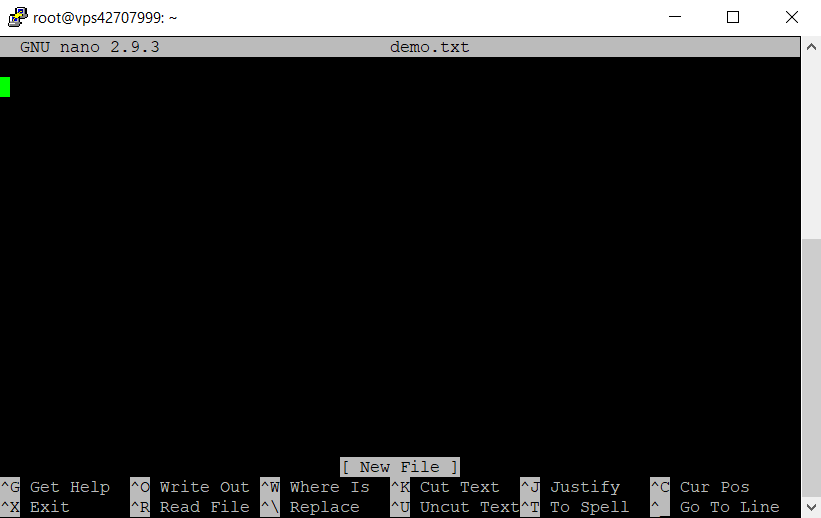
Nano komutunu çalıştırmakta olan kişiler çalıştırma işlemlerini yaptıktan sonra metinlerini düzenleyebilmektedir ve bunun için editör penceresine yönlendirilir. Metin düzenleme penceresinde imleci ilerletebilme adına klavyenizde yer almakta olan ok tuşlarını kullanmanız gerekmektedir.
Açılmış olan pencerenin alt bölümünde nano editörünü kullandığınız noktada kullanabileceğiniz bazı kısayollar bulunmaktadır. “^” bu sembol Windows için CTRL macOS için Control tuşları anlamına gelmektedir.
Gerçekten önemli olan bir dosyayı açmak istediğiniz takdirde –w seçeneğini kullanmanız gerekmektedir. Bu komutu kullanmanız sizlere dosyayı standart bir formatta açma imkanı sağlamaktadır. Bu seçeneği kullanmayanlarda ise nano, metnin varsayılan şeklinde ekranınıza sığdırılmasını sağlar. Kullanabileceğiniz bir komut örneği ise şu şekildedir:
sudo nano –w / etc/apache2/apache2.conf
Metin Aranması ve Değiştirilmesi Nasıl Yapılmaktadır?
Nano editöründe bir metin içerisinde arama yapmak istediğiniz takdirde ctrl+w tuş kombinasyonuna basmanız gerekmektedir. Burada değer girerek Enter’a basmalısınız. Aynı metin dizisini aramaya devam etmek istediğiniz takdirde ise Alt + w tuşlarına basmanız gerekmektedir.
Burada asıl amacınızın ne olduğu da ciddi önem arz etmektedir. İlk hedefiniz bir metni bulduktan sonra değiştirme yoluna gitmekse Ctrl + w tuşlarına bastıktan sonra ctrl + r tuşlarına basarak istediğiniz metni buraya yazabilirsiniz. Bunu yazdıktan sonra aramış olduğunuz metnin ilk örneğine götürülürsünüz. Yalnız tek metinde değişim yapmak istediğiniz takdirde Y’ye bütün metinlerde değişim yapma yoluna gideceğiniz takdirde A’ya basmalısınız. Bir kısayol girişi yapan kişiler geri dönmek istediği takdirde CTRL +C tuşlarına basması gerekir. Bu şekilde yapmış olduğunuz işlemi iptal edebilirsiniz.
Metin Düzenlemesi Nasıl Yapılır?
Nano metin düzenleyicisi üzerinden metin düzenleme işlemlerinizi yerine getireceğiniz takdirde kullanabileceğiniz bazı tuş kombinasyonları şu şekildedir:
Metin seçmek istediğiniz takdirde metnin başına gitmelisiniz. Burada ALT + A tuşlarına basmalısınız. Bu tuşlar seçimleriniz noktasında bir iz oluşturur. Sonrasında ise metin üzerinde hareket edeceğiniz takdirde yön tuşlarını kullanma yoluna gidebilirsiniz.
- Seçmiş olduğunuz metnin panoya kopyalanması sırasında ALT + 6 tuşlarına basmalısınız.
- Metni kesmek isteyen kişilerin CTRL + K tuşlarına basması gerekir.
- Metnin yapıştırılması için yapıştırmak istediğiniz konuma giderek burada CTRL + U tuşlarına basmalısınız.
Nano Metin Düzenleyicide Temel Komutlar Nedir?
Metin düzenleyicisinde bazı işlemleri daha hızlı yerine getirebilmek için çeşitli komutlar kullanma yoluna gidebilirsiniz. Bu noktada kullanabileceğiniz bazı komutlar şu şekildedir:
- CTRL + E: Bu komut sizi satırın sonuna götürür.
- CTRL + A: Bu komut sizi satırın başına götürür.
- CTRL + V: Sayfanın yukarı kaymasını sağlamaktadır.
- CTRL + Y: Sayfanın aşağı kaymasını sağlamaktadır.
- CTRL + O: İşlem yapmış olduğunuz dosyanızı kaydetme noktasında kullanılmaktadır. Bu noktada Nano sizden istediğiniz dosyaların adını düzenlemenizle doğrulamanızı da istemektedir.
- CTRL + G: Bir yardım penceresini açmaktadır. Bu yardım penceresinde editörde kullanabileceğiniz bütün komutları görebilirsiniz.
- CTRL + W: Açmış olduğunuz metinde özellikle belli bir ifadeyi aramak istediğiniz sırada bu komutu kullanabilirsiniz. Aynı ifadeyi tekrar arama yoluna gideceğiniz sırada Alt + w tuş kombinasyonuna tıklayabilirsiniz.
- CTRL + K: Seçmiş olduğunuz satırda yer alan metni ara belleğe keser.
- CTRL +U: Arabelleğe kesilmiş plan satırı yapıştırma sırasında kullanılabilmektedir.
- CTRL + C: Metinde yer almakta olan imleç pozisyonunu göstermektedir. Satır, sütun ve karakter şeklinde gösterir.
- CTRL + J: Seçmiş olduğunuz paragrafın iki yana yaslanmasını sağlamaktadır.
- CTRL + R: Bir dosyayı açmanızı ve imleç konumunuza yerleştirmenizi sağlayan komuttur.
- CTRL + /: Metinde yer almakta olan dizi ve normal ifadenin değişmesini sağlar.
- CTRL + X: Metin düzenleyicisinden çıkmanızı sağlamaktadır. Dosyada değişim yapıldığı noktada değişikliklerin kaydetmek istenilip istenmediği de sorulmaktdır.
- CTRL + T: Yazım denetleyicisi yer aldığı takdirde bunun açılmasını sağlayan komuttur.
- CTRL + -: Belirlenmiş olan satır veya sütun numaralarına gideceğiniz sırada kullanabileceğiniz bir komuttur.
Nano Metin Düzenleyicisi Neden Kullanılmalı?
Nano kullanımı, komut satırı ile metin düzenlemek isteyen kişilerin kullanabileceği en kolay araçlar arasındadır. Emacs ve Vim editörleri acemi Linux kullanıcılarına çok karmaşık geldiğinden dolayı Nano’nun hem kullanımı daha basit hem de rahat editörlerden birisidir. Nano içerisinde birçok özellik barındırmaktadır. Sizlere yazımızda da bu özellikleri ve kullanabileceğiniz kısayolları gösterdik.

Bir yanıt yazın